Группы пользователей, помощь
| Название группы | Баннер группы | Возможности групп |
Администратор |
Группа администраторов форума. Руководят, поддерживают форум и являются владельцами. | |
Модератор |
Группа модераторов. Помощники администраторов, следят за порядком, помогают в развитии. | |
АО "Азимут" |
Группа официальных представителей АО "Азимут". | |
АО "ВНИИРА" |
Группа официальных представителей АО "ВНИИРА". | |
НПП "ЦРТС" |
Группа официальных представителей НПП "ЦРТС". | |
Эксперт |
Заслуженная группа пользователей. Переход в группу происходит автоматически при размещении на форуме 300 сообщений. | |
Участник |
Почётная группа пользователей. Переход в группу происходит автоматически при размещении на форуме 100 сообщений. | |
Пользователь |
Группа пользователей, которые являются полноправными участниками форума. Автоматический переход в эту группу возможен после написания на форуме 10 сообщений. | |
Новичок |
Группа пользователей, которая выдается после регистрации. При достижении отметки в 10 сообщений, происходит автоматический переход в группу "Пользователь". |
1. Запросите отправку письма с подтверждением повторно. Для этого перейдите по ссылке: https://ertos.ru/account-confirmation/resend

2. Убедитесь, что при регистрации вы правильно ввели адрес вашей электронной почты: попробуйте зарегистрироваться с ним еще раз. Если вы допустили ошибку в написании адреса, вы сможете зарегистрироваться заново, и вам придет письмо для подтверждения адреса.
3. Если вы убедились, что адрес был введен правильно, но письмо по-прежнему не приходит, проверьте папку «Спам» вашего почтового ящика. Возможно, письмо попало именно туда.
4. Также, вы можете зарегистрироваться заново с другим адресом электронной почты.
5. Воспользоваться формой обратной связи с администрацией форума, перейдя по ссылке: https://ertos.ru/misc/contact
Добавлять медиафайлы (изображения) на форум могут все зарегистрированные пользователи. Добавлять видео и аудиофайлы имеет право только администрация форума.
Прежде, чем отображаться на форуме, фотографии проходят предварительную модерацию. После проверки фотографии и одобрения ее, она будет доступна для просмотра всем пользователям (опционально). Если фотография не прошла модерацию, то будет отклонена с указанием причины, при этом автор получит соответствующее уведомление.
Для добавления медиафайла в разделе "Галерея" нажмите в правом верхнем углу кнопку "Добавить медиа...":

Во всплывающем меню вам будет предложены варианты размещения медиафайла в альбомах. Вы можете создать как личный альбом, так и добавить медиафайл в уже существующей альбом:

При создании личного альбома, вам будет предложено разместить первый медиафайл, задать название альбома и его описание. Также, будет доступна дополнительная опция на просмотр медиа в вашем альбоме:
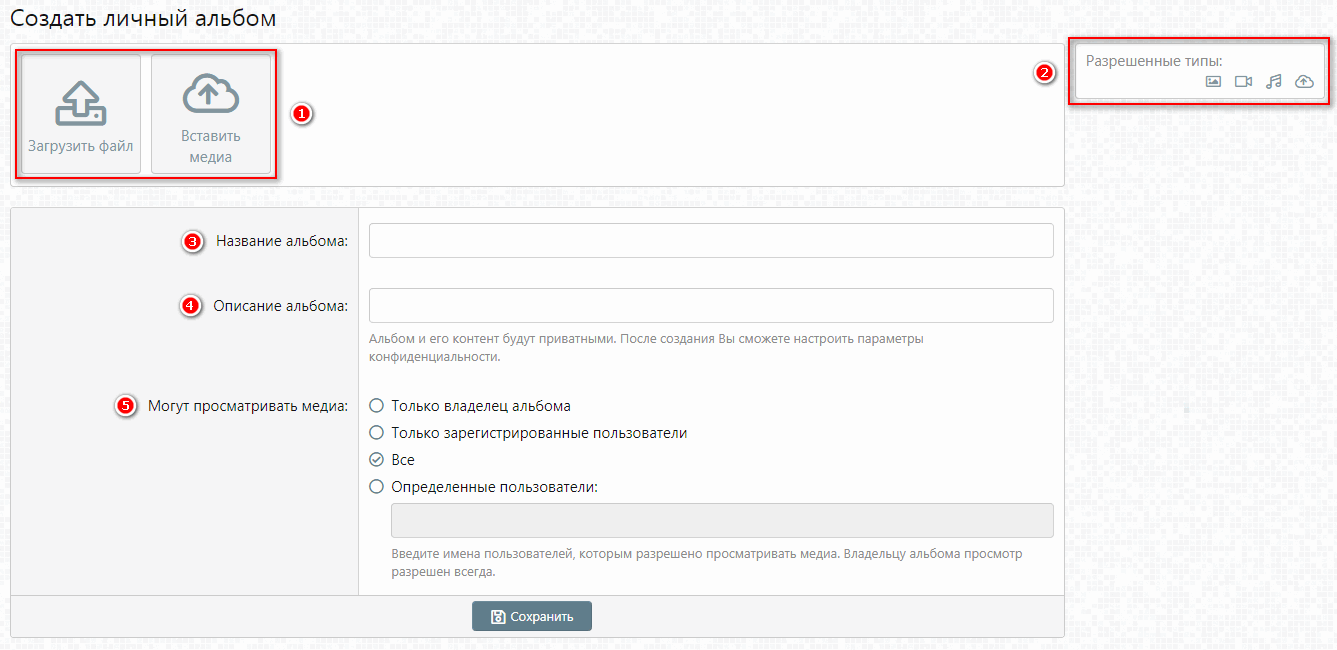
1. Существует два варианта добавления медиафайла: непосредственно с вашего компьютера и загрузив его по ссылке. Варианты добавления медиафайла зависят от возможностей группы пользователей, в которой вы состоите. Однако, мы рекомендуем размещать изображения на нашем сервере: п.5.1 "Правил форума".
2. Типы разрешенных медиафайлов, в зависисмости от группы пользователей, в которой вы состоите, указаны в виде иконок, при наведении на которую указателем мыши, можно просмотреть расширения допустимых медиафайлов
3. В поле Название альбома введите желаемое название вашего альбома (обязательно).
4. В поле Описание альбома введите краткое описание вашего альбома (необязательно).
5. Дополнительная опция Могут просматривать медиа позволяет указать пользователей форума, которые смогут просмтаривать медиа вашего альбома:
Только владелец альбома - только вы сможете просматривать медиа в альбомеТолько зарегистрированные пользователи - все зарегистрированные пользователи смогут просматривать медиа в вашем альбоме
Все - все зарегистрированные и незарегистрированные пользователи форума смогут просматриать медиа в вашем альбоме
Определенные пользователи - только определенные зарегистрированные пользователи смогут просматривать медиа в вашем альбоме. Определнных пользователей/пользоателя необходимо указать в соответствующем поле ввода, список пользователей необходимо разделять через запятую
Добавив медиафайл, вы увидите превью изображения, а также поля для ввода названия, описания и тегов для изображения. Несколько тегов могут быть разделены запятой. Внимание: заполнение поля с названием изображения является обязательным.
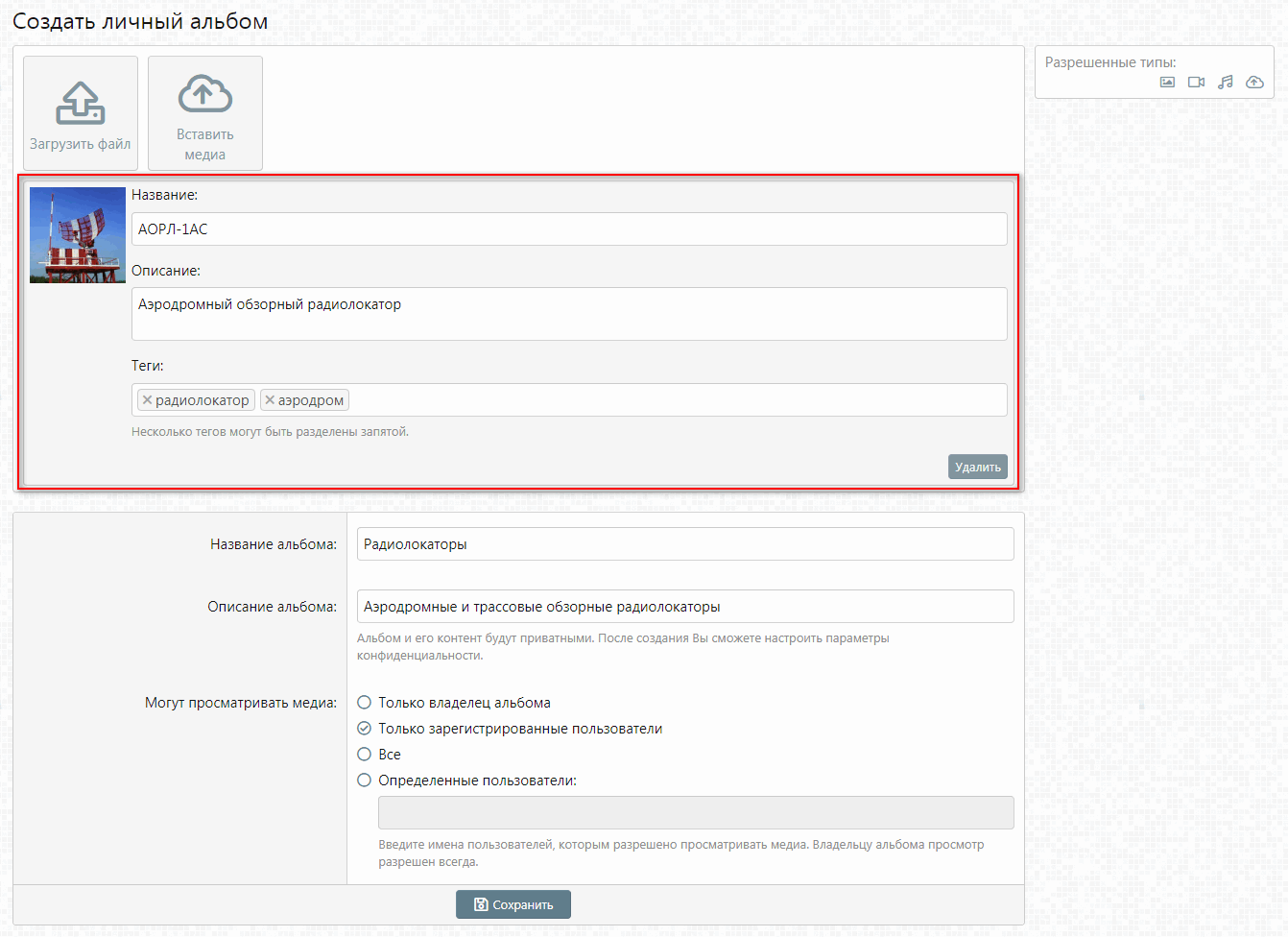
После размещения медиафайла в галерее, вам будет отображаться уведомление о том, что медиафайл ожидает одобрения, прежде чем будет отображаться публично. Данное уведомление будет видно как при просмотре медиафайла, так и при просмотре всех медиафайлов галереи
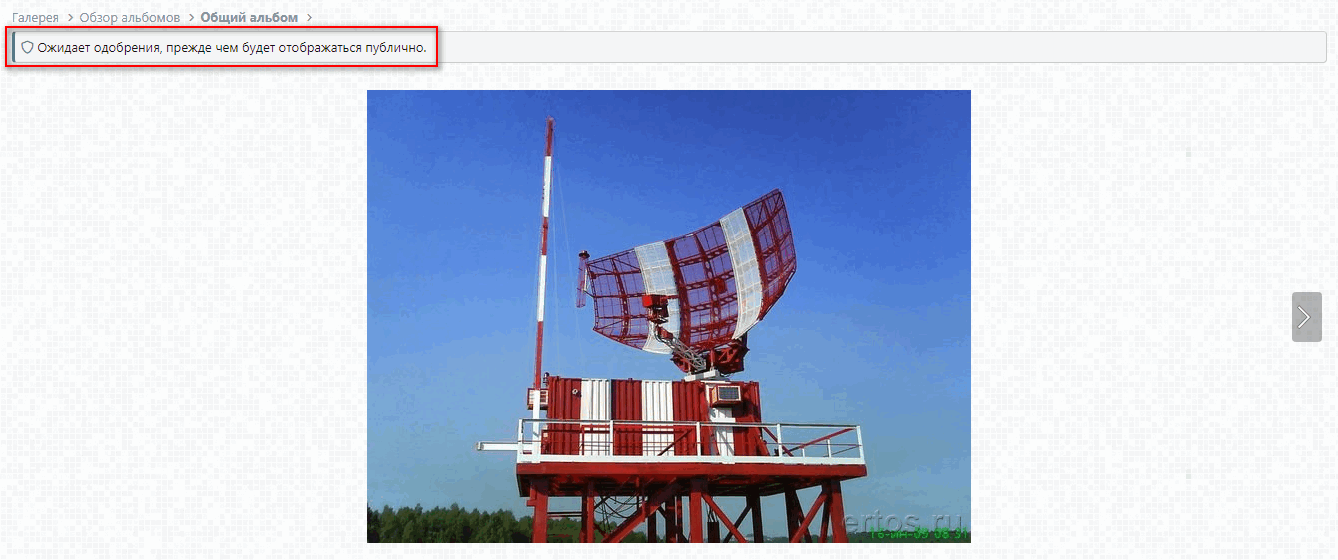
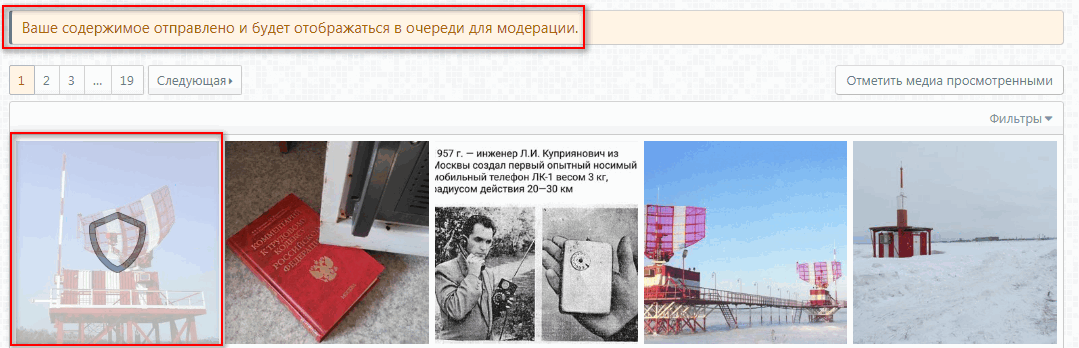
После создания личного альбома, вам будет доступна функция выбора конфиденциальности альбома на просмотр и добавления медиафайлов. Управление данной функцией производится в правой боковой колонке вашего альбома.
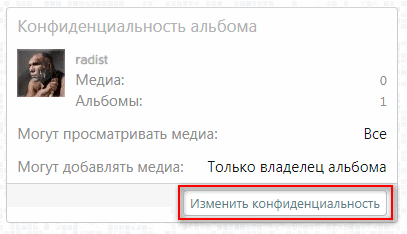
Помимо опции просмотра медиа в вашем альбоме, которая была доступна еще на этапе создания вашего альбоме, также появляется опция на добавление медиафайлов в ваш альбом другими пользователями. По-умолчанию, право на это имеет только владелец альбома, однако вы можете изменить конфиденциальность альбома на ваше усмотрение.
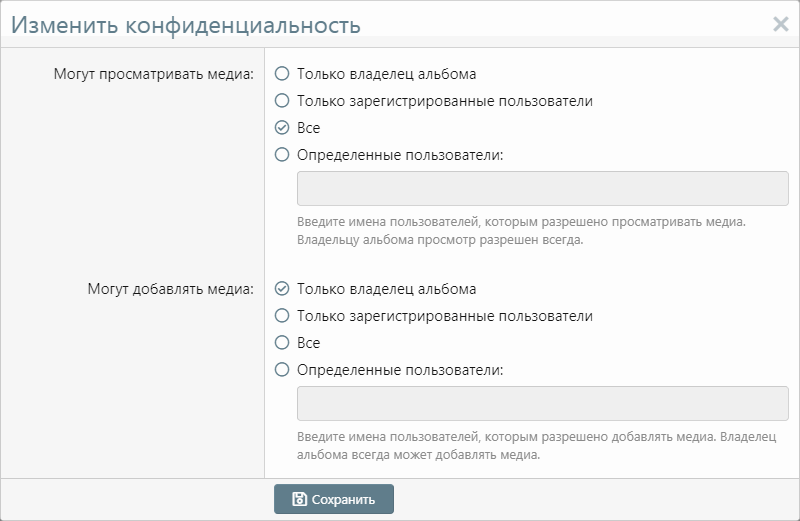
Изменение параметров выбора пользователей, которые могут добавлять медиафайлы в ваш альбом, ничем не отличается от параметров выбора пользователей, которые могут просматривать медиа в вашем альбоме:
Только владелец альбома - только вы сможете добавлять медиа в ваш альбомТолько зарегистрированные пользователи - все зарегистрированные пользователи смогут добавлять медиа в ваш альбом
Все - все зарегистрированные и незарегистрированные пользователи форума смогут добавлять медиа в ваш альбом
Определенные пользователи - только определенные зарегистрированные пользователи смогут добавлять медиа в ваш альбоме. Определнных пользователей/пользоателя необходимо указать в соответствующем поле ввода, список пользователей необходимо разделять через запятую
Правилами нашего форума установлено, загружать все изображения только к нам на сервер.
Для добавления вложения (изображение, файл), нажмите в форме сообщения кнопку "Загрузить файлы".

Выберите нужное изображение или файл на вашем компьютере. Одновременно можно добавлять несколько файлов и изображений. В отличии от файла, который в любом случае размещается только в конце сообщения в виде вложения, изображение имеет три варианта размещения: по-умолчанию, в виде миниатюры и полного изображения.
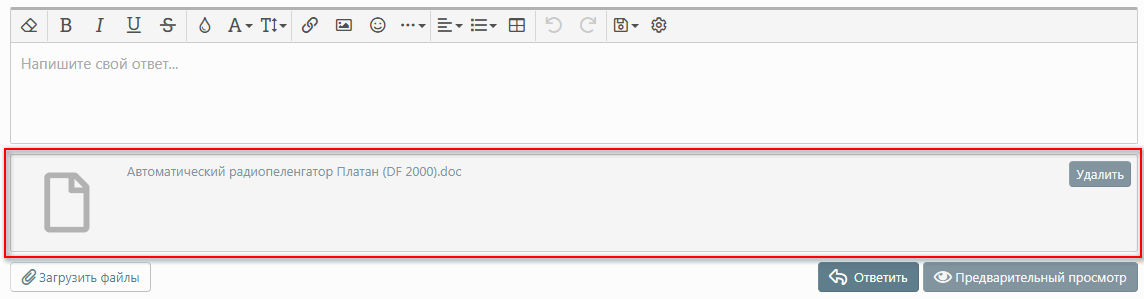
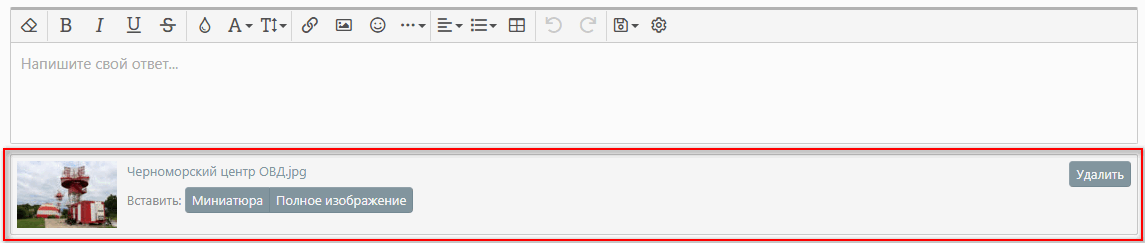
Пример размещения файла в сообщении в виде вложения
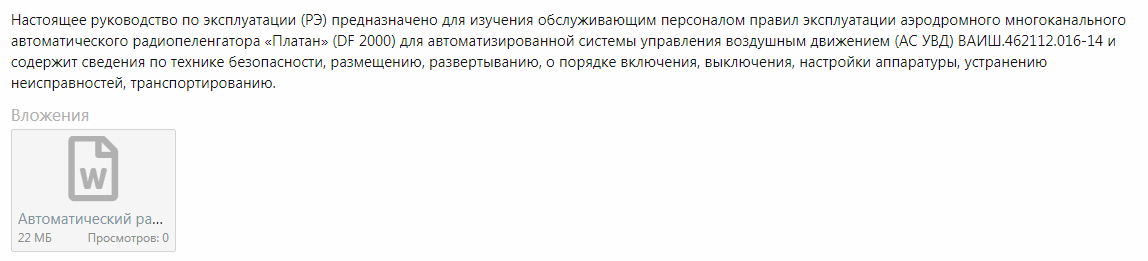
Пример размещения изображения в сообщении в виде вложения

Миниатюру изображения можно разместить в любом месте сообщения, причем миниатюру одного и того же изображения можно разместить сколько угодно раз. При нажатии на миниатюру можно будет посмотреть полное изображение.

Пример размещения полного изображения в сообщении.
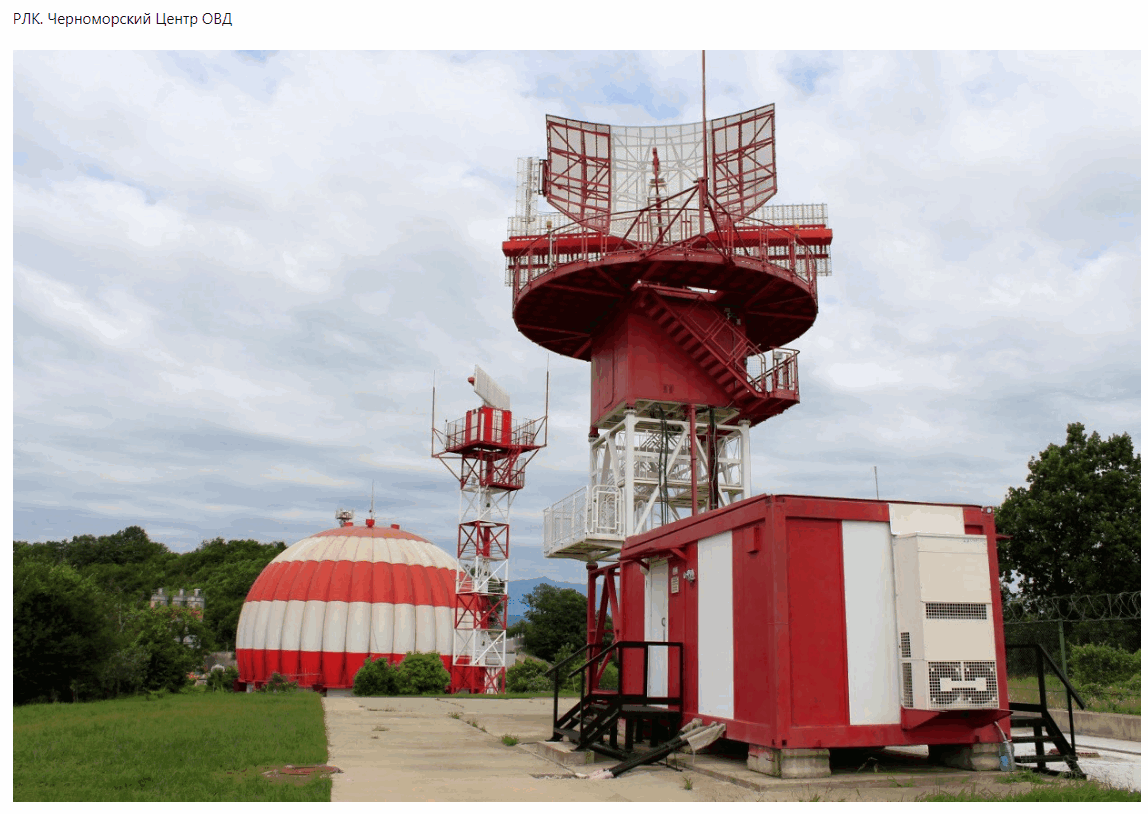
Размещать и скачивать ресурсы могут все зарегистрированные пользователи форума.
Внимание: все размещаемые пользователями ресурсы проходят предварительную модерацию.
В разделе "Ресурсы" в правом верхнем углу нажмите кнопку "Добавить ресурс..."

В появившемся всплывающем окне "Опубликовать ресурс в..", выберите категорию, которая больше всего подходит вашему ресурсу
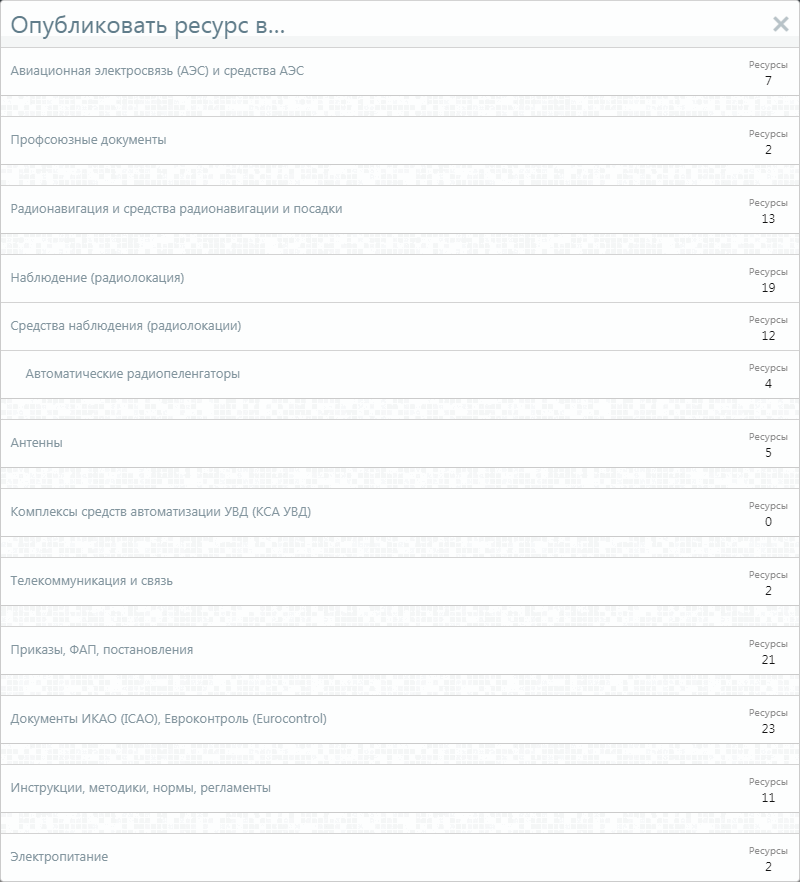
Напоминаем, что все документы, представляющие коммерческую и корпоративную тайны, а также интеллектуальную собственность разработчика, производителя или компании, вы размещаете под свою личную ответственность и могут быть удалены администрацией форума по запросу правообладателя.


Самым оптимальным вариантом оформления ресурса будет использование в качестве примера уже размещенные ресурсы.
